如何在 iPhone 上管理“使用 Apple 登錄”和“隱藏我的電子郵件”帳戶
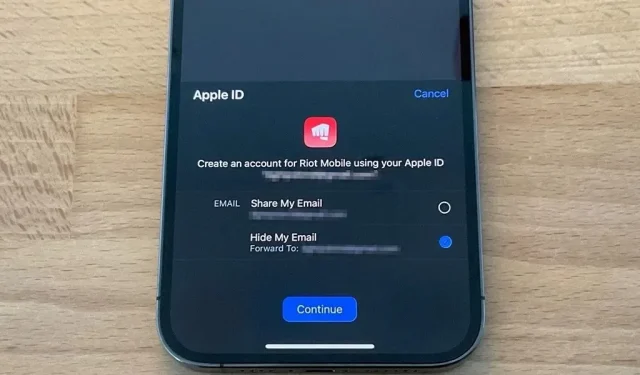
通過 Apple 登錄,您可以使用 Apple ID 在第三方應用程序和網站中輕鬆創建帳戶。更重要的是,它可以使用自動生成的一次性電子郵件地址隱藏您的個人電子郵件地址。但是,您用來登錄 Apple 的帳戶以及用於隱藏真實地址的任何一次性電子郵件地址很容易丟失。
使用 Apple 登錄或隱藏我的電子郵件
Apple 於 2019 年推出了 Sign in with Apple,並更新了 iOS 13、iPadOS 13 和 macOS Catalina。從那時起,越來越多的應用程序和網站增加了支持。除了用戶體驗之外,快速採用可能是由於 App Store 指南要求開發者在應用程序使用任何第三方或社交登錄服務訪問主帳戶時提供 Apple 登錄功能。
使用第三方或社交登錄服務(例如 Facebook 登錄、Google 登錄、Twitter 登錄、LinkedIn 登錄、亞馬遜登錄或微信登錄)來設置或驗證該應用的主用戶帳戶的應用程序還必須提示“登錄” “與 Apple”作為等效選項。用戶的主帳戶是他們在您的應用程序中創建的帳戶,用於識別自己的身份、登錄以及訪問您的功能和相關服務。
使用 Apple 登錄的最佳部分是“隱藏我的電子郵件”選項。您可以選擇重定向到您的 Apple ID 的錄音設備電子郵件地址,而不是允許應用程序和網站訪問您選擇的 Apple ID 電子郵件地址。
從 2021 年 12 月開始,iOS 15.2 中針對 iCloud+ 訂閱者擴展了“隱藏我的電子郵件”功能。它不再只是登錄 Apple 的一個選項,現在也是一項獨立服務,您可以出於任何原因創建寫入電子郵件地址。與使用 Apple 登錄一樣,錄音設備使用 Apple 的私人電子郵件中繼服務將所有內容髮送到您選擇的 Apple ID 電子郵件地址。
隱藏我的電子郵件可以在其他地方使用。為 Safari 中的任何電子郵件字段或在郵件應用程序或設置中請求時生成無限數量的唯一隨機地址。
找到您的 Apple 登錄信息並隱藏我的電子郵件帳戶
無論您是否使用過“通過 Apple 登錄”、“通過 Apple 登錄隱藏我的電子郵件”或“通過 iCloud+ 隱藏我的電子郵件”,您都可能需要檢查您使用的帳戶和電子郵件地址。
例如,如果記錄設備的電子郵件地址在數據洩露中遭到洩露,您可以禁用電子郵件轉發。您還可能會忘記您使用“Sign in with Apple”來登錄哪些應用程序和網站,或者您使用的是真實電子郵件地址還是一次性電子郵件地址。此外,您可能不記得創建與 @privaterelay.appleid.com 或 @icloud.com 電子郵件地址關聯的帳戶。
查找您的電子郵件地址 隱藏我的
無論您使用“通過 Apple 登錄”功能還是獨立的 iCloud+ 功能進行設置,查找通過“隱藏我的電子郵件”為您創建的記錄器電子郵件地址的工作方式都是相同的。您將它們安裝在哪一台 Apple 設備上並不重要,因為它會與 iCloud 同步。
前往“設置”->“[您的 Apple ID”]->“iCloud”->“隱藏我的電子郵件”。
您選擇隱藏真實個人電子郵件地址的每個應用程序或網站都將顯示在“隱藏我的電子郵件”列表中。如果您沒有看到列出的任何內容,則當前沒有任何應用程序或網站連接到您的 Apple ID 並使用 Apple 的私人電子郵件中繼服務。如果您看到應用程序或網站,您可以:
- 通過查看錄音設備的電子郵件地址,確定哪些帳戶是使用 iCloud+ 隱藏我的電子郵件或通過 Apple 登錄創建的。使用 iCloud+ 隱藏我的電子郵件功能使用 @icloud.com 域,而使用 Apple 登錄功能使用 @privaterelay.appleid.com。
- 單擊列表底部的“轉發”,更改 Apple 將電子郵件轉發到的個人電子郵件地址。您只能選擇與您的主 Apple ID 關聯的電子郵件地址。
當您從列表中選擇應用程序或網站時,您可以:
- 通過關閉“轉發”開關來關閉電子郵件轉發。您以後隨時可以啟用它。
- 您可以在“轉發”單選按鈕正下方查看錄音設備電子郵件地址的創建日期。
- 單擊“管理設置”,轉至使用“通過 Apple 登錄”(無論是否啟用“隱藏電子郵件”)的應用程序和網站的完整列表。如果您沒有看到“管理設置”按鈕,則說明錄音機是使用 iCloud+ 功能創建的。(有關此列表的更多信息,請參閱下面的下一部分。)
找到您的 Apple 帳戶登錄
如果您只想查看通過 Apple 登錄創建的應用程序和網站的帳戶,無論它們是否有“隱藏我的電子郵件”記錄器,還有另一個選項可以引導您找到它。您可以使用上一節中的最後一個技巧,但它不太直接。相反,請轉到:
設置 -> [您的 Apple ID] -> 密碼和安全 -> 使用 Apple ID 的應用程序。
您通過“使用 Apple 登錄”創建的每個帳戶都將顯示在列表中。如果您沒有看到列出的任何內容,則說明您當前沒有使用“通過 Apple 登錄”的應用或網站。如果您看到應用程序或網站,您可以:
- 單擊底部的“查看您的數據的管理方式”,查看用於登錄 Apple 的 Apple 隱私信息。
- 單擊頂部的“更改”,然後單擊每個應用程序或網站旁邊的紅色減號按鈕,停止在應用程序或網站中使用“通過 Apple 登錄”功能。如果您嘗試再次使用該應用程序或網站,您可能需要創建一個新帳戶。
當您從列表中選擇應用程序或網站時,您可以:
- 查看您何時創建帳戶。
- 請參閱其“隱私政策”和/或“條款和條件”。
- 查看您是否共享了您的個人電子郵件或使用了隱藏我的電子郵件中繼服務。
- 單擊管理設置,轉至使用隱藏我的電子郵件的應用程序和網站的完整列表。如果您沒有看到“管理設置”按鈕,則表明您尚未使用錄音設備的電子郵件地址。(有關此列表的更多信息,請參閱上面的上一節。)
- 單擊“停止使用 Apple ID”即可停止使用“通過 Apple 登錄”。如果您嘗試再次使用該應用程序或網站,您可能需要創建一個新帳戶。
當您停止使用 Apple ID 登錄時
當您停止允許某個應用或網站使用您的 Apple ID 時,與該應用關聯的帳戶不會被刪除。相反,它會斷開您的 Apple ID 與該帳戶的連接。
如果您為應用或網站設置了不同的登錄流程,則可以使用它。否則,您仍然可以使用“使用 Apple 登錄”功能登錄您的帳戶。要刪除實際帳戶,您必須通過應用程序或網站手動執行此操作。



發佈留言